Instalando Node.js – Comunidade de Dev
Hoje vou contar as etapas envolvidas na instalação do Node.js Node.js é um ambiente de tempo de execução JavaScript de código aberto e de plataforma cruzada gratuita que permite executar o JavaScript fora do navegador-principalmente nos servidores. Aqui estão as etapas envolvidas no download e instalação: Vá para a página de download oficial do Node.js – escolha a versão LTS (suporte a longo prazo) para estabilidade. Faça o download do instalador .msi para Windows (32 bits ou 64 bits, dependendo do nosso sistema). Clique duas vezes no arquivo .msi baixado. Siga o assistente de configuração: aceite o contrato de licença. Use as configurações de instalação padrão. Verifique se o NPM (Node Package Manager) está selecionado para instalação. Clique em Instalar e aguarde o processo do processo. Clique em Concluir quando terminar. Agora, para verificar se foi instalado corretamente, abra o prompt de comando/PowerShell e digite o seguinte comando e pressione Enter: Node -vnpm -v, ele deve exibir a versão do Node.js e NPM instalados. Depois de instalado, precisamos criar nosso próprio aplicativo React. 1. Abra o Visual Studio e crie uma pasta local com qualquer nome de sua escolha. Uma vez criado, clique com o botão direito do mouse no nome da pasta e selecione Abrir no terminal integrado, que abrirá o terminal no seu código VS e o caminho para a sua pasta será exibido. 2.Type no comando npx Create-react-app pasta Nome e pressione Enter. Observe que o nome da pasta deve estar apenas em letras pequenas e sem espaço. Depois de pressionar Enter o, você receberá uma pergunta: _need para instalar os seguintes pacotes: create-react-app@5.1.0ok para prosseguir? (y) y_ digite y e um novo aplicativo React começará a criar ….. pode levar algum tempo, dependendo da velocidade da rede e da memória RAM (normalmente 5-8 minutos). 3.Como o aplicativo é criado, precisamos iniciar o servidor. Para fazer esse tipo no NPM, inicie o início do servidor. 3.Como o aplicativo é criado, ele será visível na estrutura da sua pasta. Ele conterá muitas pastas e explicarei o que cada pasta significa e contém. O seguinte será a estrutura da pasta assim que o aplicativo for criado com sucesso: My-App/├── Node_modules/├── Public/│ ├── Index.html│ └── … ├sto. .gitignore├── package.json├── readme.md node_modules: contém todas as dependências instaladas do NPM. Não editamos isso manualmente. Gerado automaticamente quando executamos a instalação do NPM. 2.Public: possui arquivos estáticos que não passam pelo Webpack. Arquivos de chave: index.html: o arquivo html único reage injetado. favicon.ico, manifest.json: ícones e metadados para a nossa página. Podemos adicionar imagens, fontes ou outros ativos aqui, se queremos que sejam servidos diretamente. 3.SRC: O coração do nosso aplicativo React – onde toda a nossa vida vive. Arquivos de chave: index.js: ponto de entrada. Renderiza -se no index.html. App.js: componente root. Você constrói nossa interface do usuário daqui. App.css, index.css: estilos para nossos componentes. 4.Gitignore: informa ao Git quais arquivos/pastas para ignorar (por exemplo, node_modules). Package.json: lista dependências, scripts e metadados. Podemos executar comandos como o NPM START, NPM Build daqui. 6.readme.md: documentação para o nosso projeto. Útil para colaboradores ou futuro nós!. Essas são as etapas envolvidas na instalação e criação de aplicativos React.
Fonte
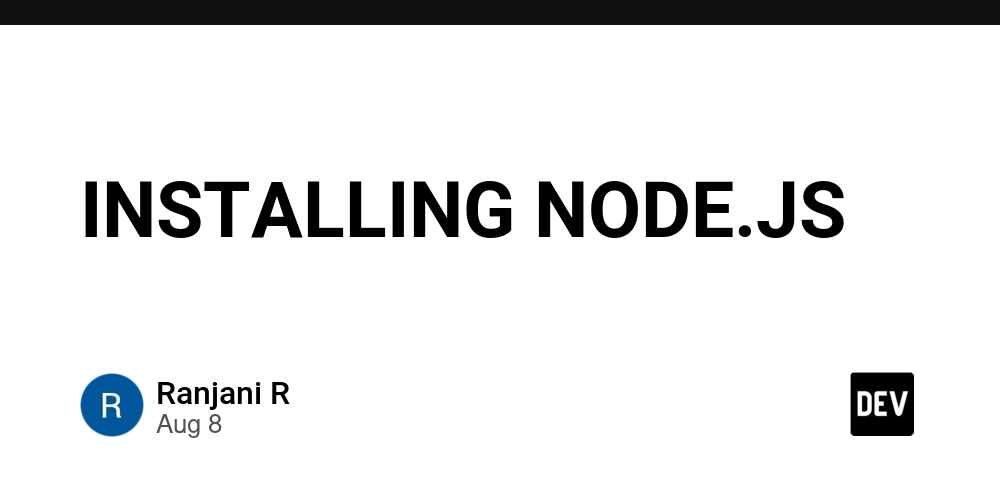

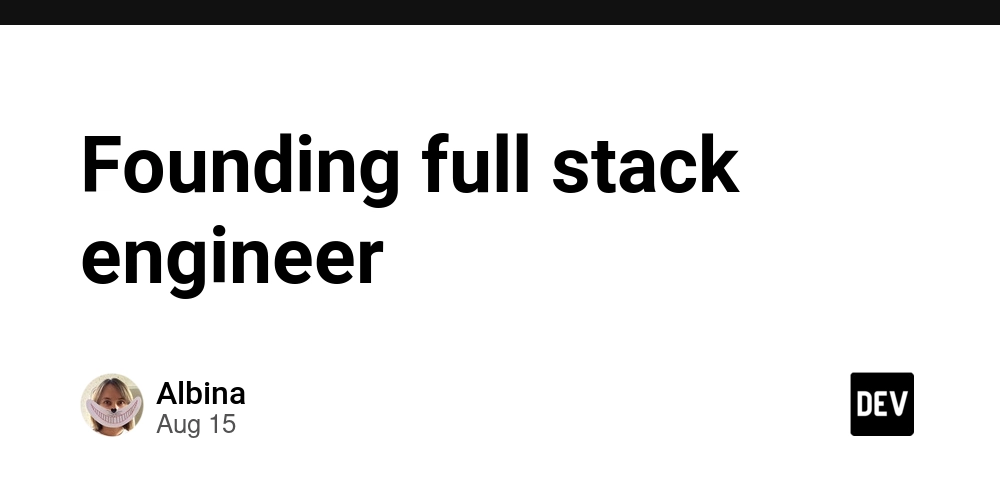
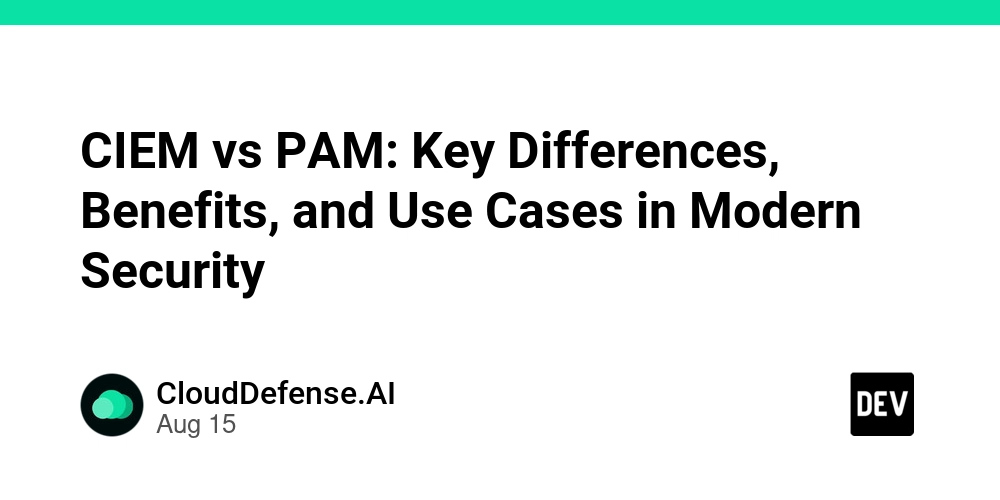










Publicar comentário